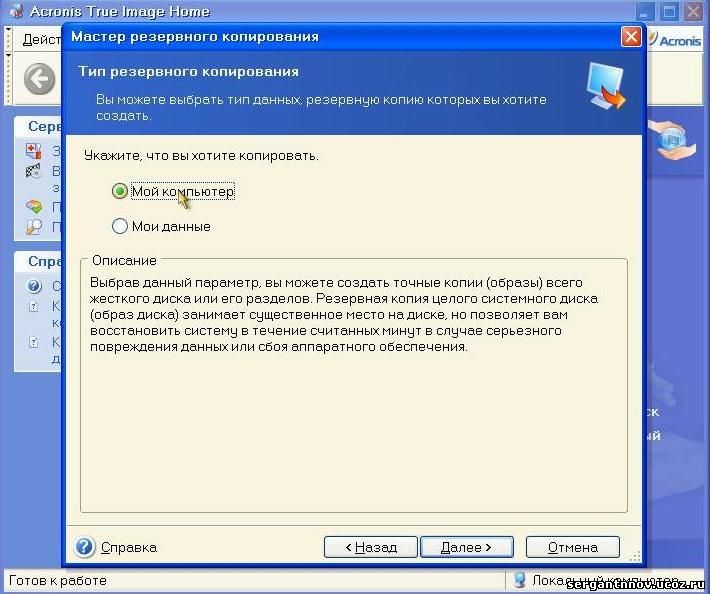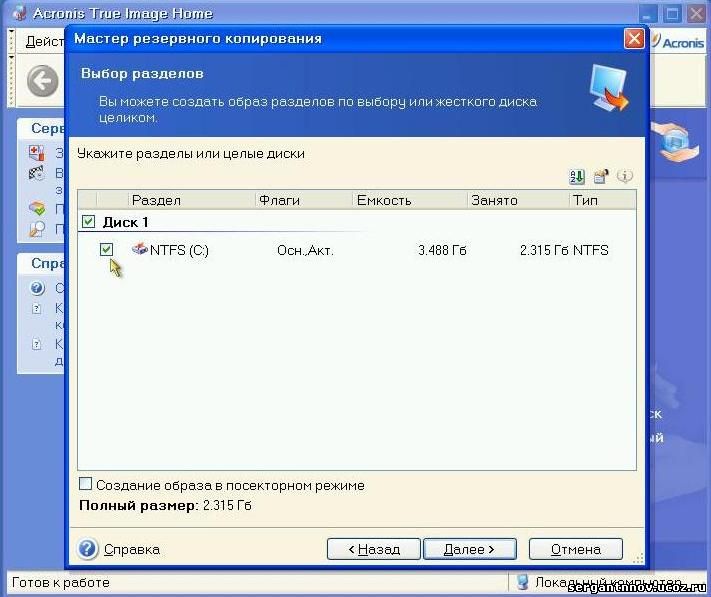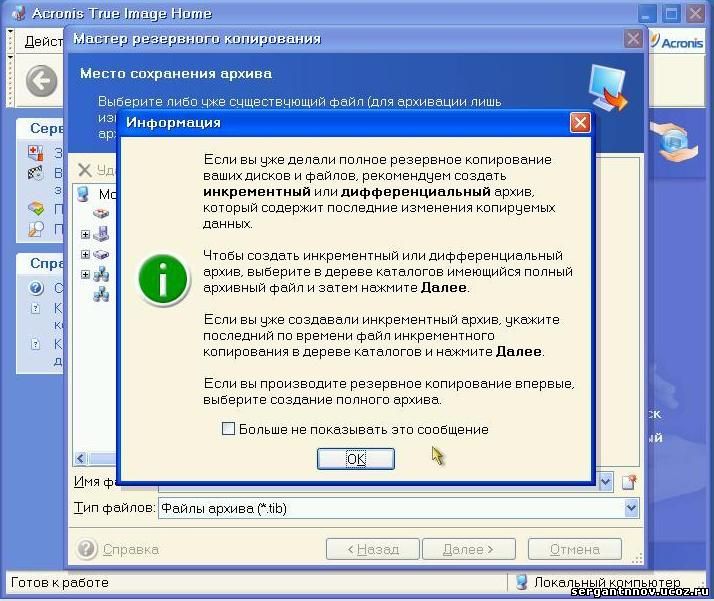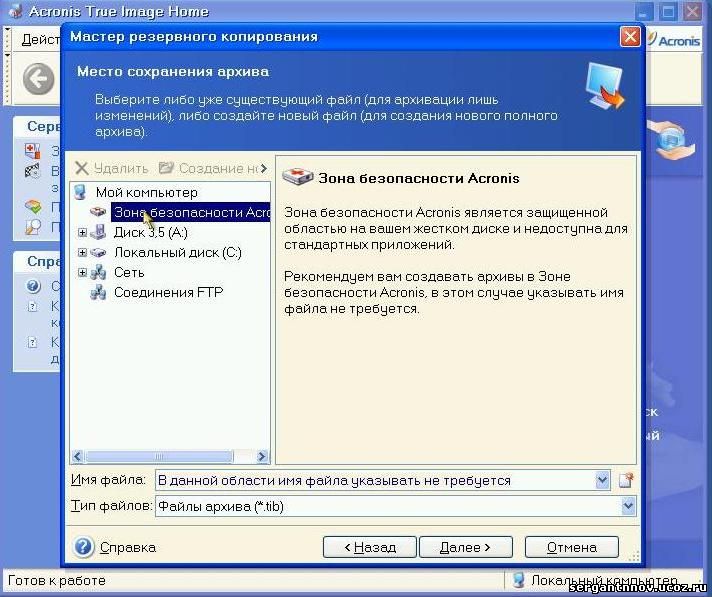Всё о компьютере
|
Меню сайта
Наш опрос
Статистика
Онлайн всего: 1 Гостей: 1 Пользователей: 0 |
Полезные программыAcronis True Image Отличная программа для создания резервных копий дисков. К сожалению, она платная, но сейчас в Интернете можно найти всё. Технология работы с программой достаточно проста: Выбираете нужный вам пункт. В нашем случае это Acronis True Image, появится окно приветствия, а за ним меню программы. Нас интересует пункт Создать архив. Кликнув по нему, мы запустим Мастер резервного копирования, который предоставит нам начальную информацию о возможностях программы. Прочитав всё нажимаем Далее и попадаем в окно, где необходимо выбрать, что мы будем резервировать. Выбираем первый пункт (Мой компьютер) и жмём Далее. Мастер предложит выбрать разделы, которые войдут в архив. Выбираем системный диск (обычно С). Если у вас чистая система и вы не успели ещё установить кучу всего не нужного, можно выбрать все разделы, чтоб всегда иметь под рукой копию чистого, новенького компьютера. В следующем окне мастер предложит ознакомиться с дополнительной информацией по созданию архива. Если вы ранее не создавали никаких бэкапов, просто жмёте ОК и выбираете место, куда будете сохранять архив. Я выбрал в примере зону безопасности, но вы можете сохранить и на флэшку соответствующего объёма. Обязательно дайте файлу вразумительное название, потом вам же будет проще. В следующем окне выбираем пункт Создание полного архива, потом назначаем защитный пароль (если это вам необходимо), вводим описание и комментарии, проверяем все параметры и наконец-то приступаем к созданию архива нажатием кнопки Приступить. В зависимости от размеров создаваемого архива, весь процесс может занять достаточно длительное время. По окочании работы мастера вам нужно будет перезагрузить компьютер с жёсткого диска. Для этого нужно будет устранить изменения в BIOS, если вы их делали. |